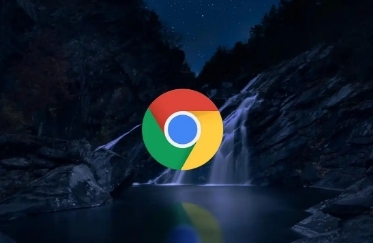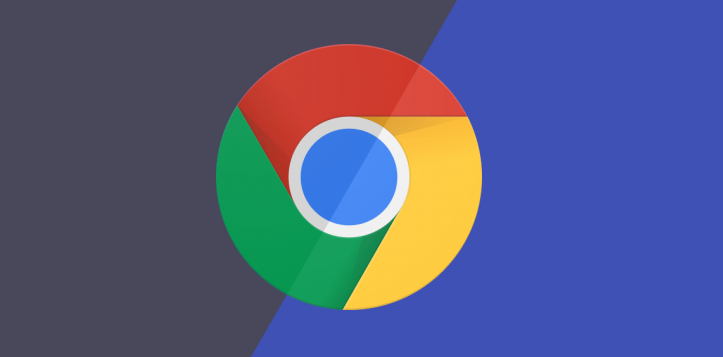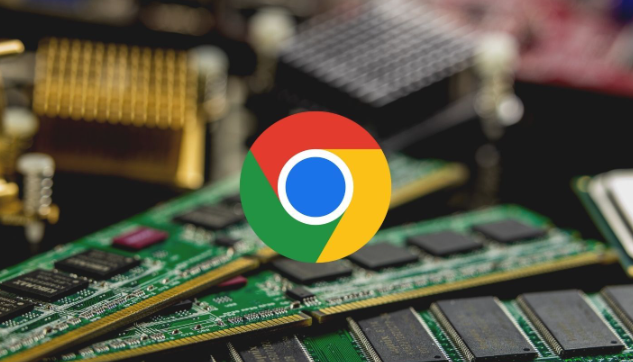详情介绍

一、使用浏览器隐私设置
1. 清除浏览数据:在Chrome浏览器中,点击右上角的三个点,选择“更多工具”-“清除浏览数据”。在弹出的窗口中,选择清除“Cookies及其他网站数据”和“缓存的图片和文件”等选项,可删除网站存储的与鼠标点击相关的数据,但此方法不能长期阻止网站收集,需定期清理。
2. 阻止第三方Cookies:进入Chrome浏览器设置,点击“隐私与安全”部分的“网站设置”,再选择“Cookies和网站数据”。可在此阻止第三方Cookies,减少网站通过第三方脚本收集鼠标点击信息的可能性,但部分网站功能可能会受到影响。
3. 发送“不跟踪”请求:在Chrome浏览器设置中,找到“隐私与安全”-“发送‘不跟踪’请求”选项并将其开启,向网站表明你不希望被跟踪,但网站是否尊重该请求无法保证。
二、安装隐私保护扩展程序
1. uBlock Origin:在Chrome应用商店搜索并安装uBlock Origin扩展程序。它能够过滤广告和跟踪脚本,可有效阻止部分网站对鼠标点击行为的收集。安装后,可根据个人需求进一步自定义过滤规则,阻挡不必要的跟踪代码。
2. Privacy Badger:同样从Chrome应用商店下载安装Privacy Badger。它可以阻止网站使用的各种跟踪技术,包括对鼠标点击等用户行为数据的收集尝试。该扩展程序会自动更新拦截规则,以应对不断变化的跟踪手段。
三、调整网站权限设置
1. 限制位置信息访问:在Chrome浏览器中,点击浏览器右上角的三个点,选择“设置”,进入“隐私与安全”-“网站设置”-“位置信息”,可禁止网站获取位置信息,因为部分网站可能会结合位置信息与鼠标点击行为进行更精准的用户行为分析。
2. 管理通知权限:进入Chrome浏览器的“设置”-“隐私与安全”-“网站设置”-“通知”,可禁止特定网站发送通知,防止网站通过通知诱导用户进行鼠标点击操作,从而避免其收集相关数据。